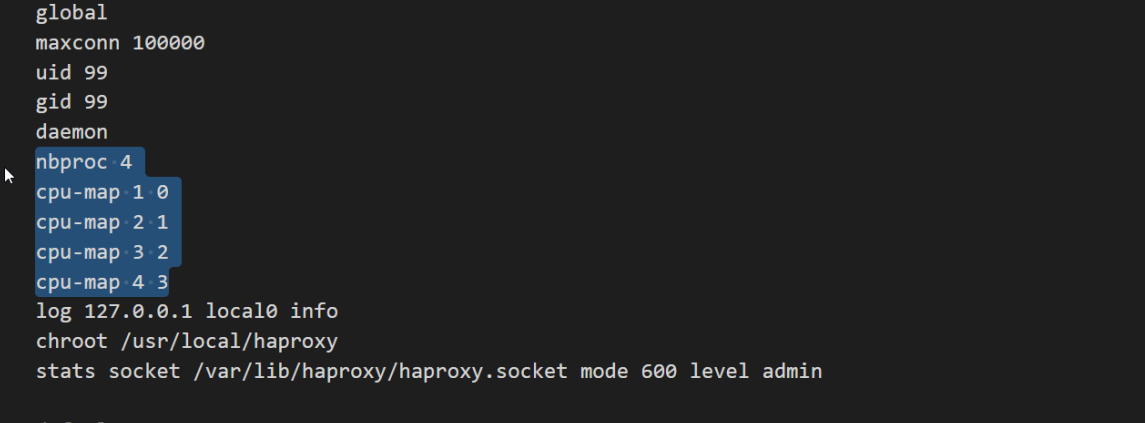一、Devops 简介:
Devops 是 Development 和 Operations的组合 ,也就是运维和开发的简写,主要针对企业中的研发人员、运维人员、和测试人员在应用。
Devops 强调整个组织的的合作和基础设施变的更加自动化,从而实现持续集成、持续部署、持续交付。
CI / CD 的区别 :
CI 代表持续集成 :多名开发者在开发不同代码的过程中,频繁的将代码合并到一个地方。(针对开发)
CD 代表持续部署: 基于某种工具或者平台实现代码的自动化构建、测试和部署到上线环境实现交付保质量的产品,代表这开发端对的更新迭代速率(针对运维)
持续交付: 在持续部署的基础之上,将产品交付到线上环境,因此持续交付是产品价值的一种交付,是产品价值的一种盈利的表现
1.1:常见的部署方式
开发自己上传 –> 最原始方案 (不标准,用户不统一)
开发给运维手动上传 –>运维自己手动部署
运维使用脚本复制 –> 半自动化
结合web界面一键部署 –> 自动化
结合 crontab 实现代码的全自动部署 –全自动化
成功或者失败以后需要有邮件发送,部署成功后的版本是多少
二、Gitlab简介安装 Gitlab官网安装连接 ,Gitlab 清华源安装连接
环境要求 ,内存建议8G以上,磁盘要求较高可以使用SSD,CPU建议8C
这里使用Ubuntu 1804安装
1 2 3 4 - 清华源下载地址 下载安装包 $ wget https://mirrors.tuna.tsinghua.edu.cn/gitlab-ce/ubuntu/pool/bionic/main/g/gitlab-ce/gitlab-ce_14.0.7-ce.0_amd64.deb - 安装Gitlab,安装成功以后会有Gitla的Logo,dpkg -c 查看目录 $ dpkg -i gitlab-ce_14.0.7-ce.0_amd64.deb
修改配置文件 1 2 3 4 5 6 7 8 9 10 11 12 13 14 15 16 17 18 19 20 21 22 23 24 25 26 27 28 29 30 31 32 33 34 35 36 37 38 39 40 41 42 43 44 45 46 47 48 49 50 51 52 53 54 55 56 57 58 59 60 61 62 63 64 65 66 67 68 69 70 71 72 73 74 75 76 77 78 79 80 81 82 83 84 85 86 87 88 89 90 91 92 93 94 95 96 97 98 99 100 101 102 103 104 105 106 $ cat /etc/gitlab/gitlab.rb |egrep -v "^#|^$" external_url 'http://10.0.0.11' gitlab_rails['smtp_enable' ] = true gitlab_rails['smtp_address' ] = "smtp.qq.com" gitlab_rails['smtp_port' ] = 465 gitlab_rails['smtp_user_name' ] = "1419946323@qq.com" gitlab_rails['smtp_password' ] = "rvgzzxecmvvkgfbg" gitlab_rails['smtp_domain' ] = "qq.com" gitlab_rails['smtp_authentication' ] = :login gitlab_rails['smtp_enable_starttls_auto' ] = true gitlab_rails['smtp_tls' ] = true gitlab_rails['gitlab_email_from' ] = "1419946323@qq.com" user["git_user_email" ] = "1419946323@qq.com" $egrep -v "^$|^#" /home/ubuntu/gitlab/config/gitlab.rbexternal_url "https://gitlab.corp.cootek.com" gitlab_rails['time_zone' ] = 'Asia/Shanghai' gitlab_rails['gitlab_email_display_name' ] = 'Gitlab' gitlab_rails['gitlab_default_can_create_group' ] = false gitlab_rails['gitlab_username_changing_enabled' ] = false gitlab_rails['ldap_enabled' ] = true gitlab_rails['ldap_servers' ] = YAML.load <<-'EOS' main: label: 'LDAP User Login' host: '122.224.103.147' port: 636 uid: 'sAMAccountName' method: 'ssl' verify_certificates: false bind_dn: 'CN=Pydio,OU=ServiceAccount,DC=corp,DC=cootek,DC=com' password: 'CooTek1023' active_directory: true allow_username_or_email_login: false block_auto_created_users: false base: 'DC=corp,DC=cootek,DC=com' user_filter: '(memberOf=CN=gitlab,CN=Users,DC=corp,DC=cootek,DC=com)' attributes: username: ['sAMAccountName' ] email: ['mail' ] name: 'displayName' first_name: 'givenName' last_name: 'sn' EOS gitlab_rails['omniauth_enabled' ] = false gitlab_rails['omniauth_allow_single_sign_on' ] = ['saml' ] gitlab_rails['omniauth_auto_sign_in_with_provider' ] = 'saml' gitlab_rails['omniauth_block_auto_created_users' ] = false gitlab_rails['omniauth_auto_link_ldap_user' ] = false gitlab_rails['omniauth_auto_link_saml_user' ] = true gitlab_rails['omniauth_providers' ] = [ { "name" => "saml" , "label" => 'Login Gitlab SSO' , "args" => { assertion_consumer_service_url: 'https://gitlab.corp.cootek.com/users/auth/saml/callback' , idp_cert_fingerprint: '9a:96:97:2c:10:8e:26:a5:2e:b3:8b:4e:88:8f:16:20:e4:e0:2e:77' , idp_sso_target_url: 'https://idcsso.corp.cootek.com/adfs/ls' , issuer: 'https://gitlab.corp.cootek.com' , name_identifier_format: 'urn:oasis:names:tc:SAML:2.0:nameid-format:transient' , attribute_statements: { username: ['http://schemas.xmlsoap.org/ws/2005/05/identity/claims/upn' ], email: ['http://schemas.xmlsoap.org/ws/2005/05/identity/claims/emailaddress' ], name: ['http://schemas.xmlsoap.org/ws/2005/05/identity/claims/name' ], first_name: ['http://schemas.xmlsoap.org/ws/2005/05/identity/claims/givenname' ], last_name: ['http://schemas.xmlsoap.org/ws/2005/05/identity/claims/surname' ], } } } ] gitlab_rails['rack_attack_git_basic_auth' ] = { 'enabled' => false , 'ip_whitelist' => ["101.230.198.109" ,"101.230.198.106" ,"123.59.3.76" ], 'maxretry' => 20, 'findtime' => 60, 'bantime' => 600 } gitlab_rails['smtp_enable' ] = true gitlab_rails['smtp_address' ] = "smtp.partner.outlook.cn" gitlab_rails['smtp_port' ] = 587 gitlab_rails['smtp_user_name' ] = "gitlab@cootek.cn" gitlab_rails['smtp_password' ] = "CooTek@1023" gitlab_rails['smtp_domain' ] = "partner.outlook.cn" gitlab_rails['smtp_authentication' ] = "login" gitlab_rails['smtp_enable_starttls_auto' ] = true gitlab_rails['gitlab_email_from' ] = "gitlab@cootek.cn" nginx['enable' ] = true nginx['client_max_body_size' ] = '1024m' nginx['redirect_http_to_https' ] = true nginx['redirect_http_to_https_port' ] = 80 nginx['ssl_certificate' ] = "/etc/gitlab/ssl/corp.cootek.com.pem" nginx['ssl_certificate_key' ] = "/etc/gitlab/ssl/gitlab.corp.cootek.com.key" nginx['ssl_session_timeout' ] = "240m" nginx['log_format' ] = '$remote_addr - $remote_user [$time_local] "$request" $status $body_bytes_sent "$http_referer" "$http_user_agent"' logging['logrotate_frequency' ] = "daily" logging['logrotate_size' ] = nil logging['logrotate_rotate' ] = 300 logging['logrotate_compress' ] = "compress" logging['logrotate_method' ] = "copytruncate" logging['logrotate_postrotate' ] = nil logging['logrotate_dateformat' ] = "-%Y-%m-%d" logrotate['enable' ] = true
初始化服务 然后需要开始初始化服务 ,配置低的话可能需要三分钟左右
1 2 3 $ gitlab-ctl reconfigure - 查看gitlab版本,或者web界面点击帮助即可查看 cat /opt/gitlab/embedded/service/gitlab-rails/VERSION
gitlab 主配置文件
1 2 3 4 5 /var/log/gitlab /etc/gitlab /run/gitlab /opt/gitlab /var/opt/gitlab
web登录 这个时候直接输入ip 就可以访问了 ,账号是root
1 2 3 cat /etc/gitlab/initial_root_password进去之后先修改密码,密码至少8位数字我设置12345678 现在qq会收到提示,登录失败,因为还没有给管理员权限
创建项目,点击 admin
1、 创建 Groups 组代表你这个项目,组里面可以创建很多project
2、创建用户,然后创建项目选择对应的组即可,用户权限根据需求分配
3、创建项目 在项目URL 选择对应的组即可编辑
4、在另外一台服务器上使用 git clone 测试,使用HTTP克隆然后输入账号密码
5、上传测试
数据保存方式
SVN 与 CVS: 每次提交的文件都单独保存,即按照文件的提交时间区分不同的版本,保存至不同 的逻辑存储区域,后期恢复的时候直接基于之前版本恢复
Gitlab和SVN区别:
Gitlab 与 SVN 的数据保存方式不同,gitlab会对内部数据进行划分保存,如果数据发生变化他就只会上传发生变化的文件,这样增快了代码提交的速度 (Gitlab 会将之前没变化的代码不会提交,而且还节省了代码提交后的缓存空间,因为每次提交都是会有记录的)
每次提交上传服务器是如何知道的,进入当前项目路径下
1 2 3 4 5 6 7 8 9 10 11 12 13 $ cat .git/config [core] repositoryformatversion = 0 filemode = true bare = false logallrefupdates = true [remote "origin" ] url = http://10.0.0.11/magedu/app1.git fetch = +refs/heads/*:refs/remotes/origin/* [branch "main" ] remote = origin merge = refs/heads/main $ cat .git/logs/HEAD
常用Git 命令 1 2 3 4 5 6 7 8 9 10 11 12 13 14 15 16 17 18 19 git config --global user.name “name“ git config --global user.email xxx@xx.com git config --global --list git add index.html . git commit -m “v1“ git status git push git pull git log vim .gitignore git reset --hard HEAD^ git reset --hard HEAD^^ --------以kog ID b版本回滚 git reflog git reset --hard 5ae4b06 "git branch #查看当前所处的分支 " git checkout -b develop "git checkout develop #切换分支
忘记root密码找回
在root用户下执行,获得用户数据,修改用户密码 官网方法
1 2 3 4 5 6 7 8 9 10 11 ~]# gitlab-rails console production Loading production environment (Rails 4.2 .5.2 )irb (main):001 :0 > user = User .where (id : 1 ).first => #<User id : 1 , email : "admin @example .com ", ... irb (main):002 :0 > user .password ='12345678 ' => 12345678 irb (main):003 :0 > user .password_confirmation ='12345678 ' => 12345678 irb (main):004 :0 > user .save ! => true irb (main):005 :0 > quit
注意:密码没有使用引号,奇怪的是使用单引号或双引号,密码就无效,估计是包含了这个字符,不包含,就没有问题。
浏览器重新访问,使用12345678密码登陆验证
git 提交概念
git 缓存区与工作区等概念:
工作区:(git clone):把代码clone到当前目录下。
暂存区:(git add .) :存储在工作区对代码修改过保存的地方。
本地仓库(git commit “” ):用于提交代码修改过的地方。
远程仓库 (git push):开发多个共同提交到代码仓库。
分支管理:
分支和tag区别:
分支可以进行代码提交
tag:用于稳定的代码备份,代码后期不需要在改动,tag不可以提交代码(是只读的,不允许提交)
tag:是可以clone的 克隆方式一样 git clone -b develop http://10.0.0.71/yht/app1.git
数据备份恢复 查看需要恢复的文件:
/var/opt/gitlab/backups/ # Gitlab数据备份目录,需要使用命令备份
/var/opt/gitlab/nginx/conf # Nginx配置文件
/etc/gitlab/gitlab.rb # Gitlab 配置文件
/etc/gitlab/gitlab-secerts.json # Key 文件
停止数据写入 1 2 3 4 5 6 7 8 9 10 11 12 13 `主要备份开发提交的数据和配置文件,类似于MySQL dump主要备份的文件,也可以整个文件打包拷贝 /var/opt/gitlab/ 1 备份需要停止写入数据服务,这样备份的过程中就无法在gitlab上面提交数据 $ gitlab-ctl stop unicorn $ gitlab-ctl stop sidekiq 2 开始备份,自动读取配置生成目录放在指定位置,备份好之后最好放在别的服务器,防止损坏每天备份 $ gitlab-rake gitlab:backup:create $ ll /var/opt/gitlab/backups/ $ ll /var/opt/gitlab/backups/*`date +%Y_%m_%d`*.tar 3 开始恢复数据,如果是恢复到其他服务器也需要停止数据写入,后缀可以不写,需要手动输入yes $ gitlab-rake gitlab:backup:restore BACKUP=1628319889_2021_08_07_14.0.7 4 最后启动服务,直接start全部启动也可以 $ gitlab-ctl start sidekiq $ gitlab-ctl start unicorn
Gitlab 汉化在 12.3.5 版本以后官方就自带了汉化,这里就不在介绍
备份脚本 1 2 3 4 5 6 7 8 9 vim gitlab-backup.sh gitlab-ctl stop unicorn sidekiq gitlab-rake gitlab:backup:create FILE_NAME=`ls -l -rt /var/opt/gitlab/backups/*_14.0.7_gitlab_backup.tar | tail -n1 |awk '{print $NF}' ` scp $FILE_NAME root@10.0.0.12:/data/gitlab-bak rm -rf $FILE_NAME gitlab-ctl start unicorn sidekiq
代码部署方式 蓝绿部署
1 2 3 4 5 6 7 8 9 10 11 怎样实现gitlab 结合jenkins 实现代码部署 #蓝绿部署 成本较高 ,大公司才会用,一般用于大环境,假设一套80 个虚拟机,两套就是160 个,需要两套环境,而且同时只有一套环境在线,另一套是离线的,离线的是用来升级的,一般升级只升级几个服务,所以离线的服务可以任意升级,对用户几乎是无影响。如果没问题就直接切换在离线环境,这个时候才转换,另一套就作为离线环境。如果有问题就回滚到离线服务。 - 部署过程1 当前版本业务正常访问2 另一套环境部署 v2 ,代码可能是增加功能修复bug 3 测试通过,就将用户的请求切换到新版本4 观察一段儿时间,如果有异常就切换到旧的版本5 下次升级,将旧版本升级到新的版本升级可能对数据库要求较高,可能表的格式不兼容,需要对数据做备份,一般没事
金丝雀发布
1 2 3 4 5 6 7 8 9 10 11 12 13 14 #金丝雀(灰度)发布介绍 互联网公司经常使用的方式,是我们最常用的一种部署方式,或者叫灰度部署,灰度, 是指定黑于白之间能够平滑过渡的一种方式。结合我们的监控和日志收集, 将代码构建后copy 到web 服务器,并实现让用户访问的目的。 原理:在现有的环境当中升级一小部分 让一小部分用户访问,然后确定没问题之后在升级全部,如果有问题就从负载均衡器把升级的服务器去掉,没问题就把剩下的服务器升级 "金丝雀发布、灰度步骤组成 1 、准备好部署各个阶段的工件(包,配置文件),包括:构建工件,测试脚本,配置文件和部署清单文件。 2 、从负载均衡列表中移除掉“金丝雀”服务器。 3 、升级“金丝雀”应用(排掉原有流量并进行部署)。 4 、对应用进行自动化测试。 5 、将“金丝雀”服务器重新添加到负载均衡列表中(连通性和健康检查)。 6 、如果“金丝雀”在线使用测试成功,升级剩余的其他服务器。(否则就回滚) 灰度发布可以保证整体系统的稳定,在初始灰度的时候就可以发现、调整问题,以保证其影响度。#滚动升级发布 不测试,v1 直接升级v2 ,第二个也以此类推,可能会对用户的请求直接报错,简单,但是一般不会使用
A/B 测试
1 2 3 同时运行两个APP 环境,和蓝绿部署是两码事,A /B 测试是用来测试功能的表现方法,例如可用性以及受欢迎度(A /B 测试有一定的竞争关系) 蓝绿部署是为了安全稳定的发布新版本应用,在必要的时候回滚 - 及蓝绿部署是一套环境在线,A /B 测试是两套环境在线
灰度部署 web环境
环境规划:
首先三台web 服务器安装tomcat,安装命令一样,我这边使用的二进制脚本一键部署 tomcat安装包
生产环境安全起见最好不要使用root
1 2 3 4 5 6 7 8 9 10 11 12 $ cat web.sh groupadd -g 2020 magedu && useradd -m -g magedu -u 2020 -s /bin/bash magedu mkdir /data/tomcat/{tomcat_appdir,tomcat_webdir,tomcat_webapps} -pmkdir /data/tomcat/tomcat_webdir/myapp echo "10.0.0.12 web1" > myapp/index.jsp ln -sv /data/tomcat/tomcat_webdir/myapp /data/tomcat/tomcat_webapps/myappsystemctl restart tomcat
部署haproxy 建议两台服务器结合keepalived做高可用,另外haproxy一定要开多进程以及CPU绑定,否则可能会造成网站访问慢的情况,默认是绑定在一颗CPU上面
1 2 3 4 5 6 7 8 9 10 11 12 13 14 15 16 17 18 19 20 21 22 23 24 25 26 27 28 29 30 31 32 33 34 35 36 37 $ apt install keepalived haproxy $ find / -name keepalived.conf* $ cp /usr/share/doc/keepalived/samples/keepalived.conf.vrrp /etc/keepalived/keepalived.conf 按照以下配置 $ cat /etc/keepalived/keepalived.conf ! Configuration File for keepalived global_defs { notification_email { acassen } notification_email_from Alexandre.Cassen@firewall.loc smtp_server 192.168.200.1 smtp_connect_timeout 30 router_id LVS_DEVEL } vrrp_instance VI_1 { state MASTER interface eth0 garp_master_delay 10 smtp_alert virtual_router_id 55 priority 100 advert_int 1 authentication { auth_type PASS auth_pass 1111 } virtual_ipaddress { 10.0.0.22 dev eth0 label eth0:1 10.0.0.23 dev eth0 label eth0:2 10.0.0.24 dev eth0 label eth0:3 } } $ systemctl restart keepalived
1 2 3 4 5 6 7 8 9 $ echo "net.ipv4.ip_nonlocal_bind = 1" >> /etc/sysctl.conf $ vim /etc/haproxy/haproxy.cfg listen yanghongtao-m44-80 bind 10.0.0.22:80 mode http server 10.0.0.12 10.0.0.12:8080 check inter 3s fall 3 rise 3 server 10.0.0.13 10.0.0.13:8080 check inter 3s fall 3 rise 3 server 10.0.0.14 10.0.0.14:8080 check inter 3s fall 3 rise 3
部署好以后进程web测试,每次刷新都会在三台服务器进行调度